标签:log event center timer ane 属性 column http 大于
计时器机制俗称"心跳",表示以特定的频率持续触发特定事件和执行特定程序的机制。在开发Windows应用商店应用的过程中,可以使用定义在Windows::UI::Xaml命名空间中的DispatcherTimer类来创建计时器。DispatcherTimer类包含了如下的成员:
简单介绍了DispatcherTimer类之后,接下来模拟实现一个简易的计时器。在Visual Staudio 2012中新建一个Visual C++的Windows应用商店的空白应用程序项目,并命名为DispatcherTimerDemo,接着在MainPage.xaml文件的Grid元素中添加如下的代码,用于布局前台界面。
<StackPanel HorizontalAlignment="Center" Margin="50,300,0,0">
<TextBlock x:Name="ClockText" FontSize="24"></TextBlock>
<Grid>
<Grid.ColumnDefinitions>
<ColumnDefinition Width="Auto"></ColumnDefinition>
<ColumnDefinition Width="*"></ColumnDefinition>
</Grid.ColumnDefinitions>
<Button x:Name="Start" Click="StartClick" Content="开始" Grid.Column="0"></Button>
<Button x:Name="Stop" Click="StopClick" Content="停止" Grid.Column="1"></Button>
</Grid>
</StackPanel>
在上面的代码中,添加了一个TextBlock控件和两个按钮。将这个TextBlock控件命名为ClockText,用来显示计时器的计时。两个按钮分别为"开始"按钮和"停止"按钮,其中"开始"按钮用来启动计时器,"停止"按钮用来停止计时器。
布局了前台界面以后,接下来添加计时器的后台实现代码。打开MainPage.xaml.h头文件,添加如下的代码:
private:
????//声明DispatcherTimer类型变量timer
????Windows::UI::Xaml::DispatcherTimer^ timer;
????//声明TimeSpan类型变量timeSpan
????Windows::Foundation::TimeSpan timeSpan;
????//声明int32类型变量
????int32 highNum;
????//声明int32类型变量
????int32 lowNum;
在上面的代码中,使用private关键字声明了四个私有的成员变量,分别为timer、timeSpan、highNum和lowNum,其中timer是一个DispatcherTimer类型的变量,用来表示计时器,timeSpan为TimeSpan类型的变量,用来表示时间。highNum和lowNum都为int32类型的变量,分别代表计时器的十位数和个位数。
声明了上述的变量之后,接下来打开MainPage.xaml.cpp源文件,并在构造函数中添加如下的代码:
MainPage::MainPage()
{
????InitializeComponent();
????//创建DispatcherTimer类的对象
????timer=ref new DispatcherTimer();
????//为Tick事件添加事件函数
????timer->Tick +=ref new EventHandler<Object^>(this,&DispatcherTimerDemo::MainPage::DispatcherTimerTick);
????// Duration属性记录的时间为1s
????timeSpan.Duration=10000000;
????//设置时间间隔
????timer->Interval=timeSpan;
????//highNum变量赋值0
????highNum=0;
????//lowNum变量赋值0
????lowNum=0;
}
在上面的代码中,初始化一个DispatcherTimer类的对象timer,并为timer对象的Tick事件添加事件处理函数DispatcherTimerTick,后面将介绍DispatcherTimerTick函数的具体实现代码。然后把timeSpan变量的Duration属性赋值为10000000,并将timeSpan变量赋值给timer对象的Interval属性,使timer对象的Tick事件每1秒触发一次。最后将highNum变量和lowNum变量分别赋值为0,用于表示计时器的起始时间。
在实现DispatcherTimerTick函数之前,首先需要在MainPage.xaml.h头文件中进行声明,代码如下所示:
public:
????//更新计时器计时
????void DispatcherTimerTick(Object^ sender, Object^ e);
在上述代码中,使用public关键字声明一个公有的DispatcherTimerTick函数,此函数用来更新计时器的计时,并将更新后的计时显示到前台界面中。
声明了DispatcherTimerTick函数以后,接下来在MainPage.xaml.cpp源文件中添加DispatcherTimerTick函数的实现代码,具体代码如下所示:
//更新计时器计时
void DispatcherTimerDemo::MainPage::DispatcherTimerTick(Object^ sender, Object^ e)
{
????//当lowNum小于9时,lowNum增1
????if(lowNum<9)
????{
????????lowNum++;
????}
????else
????{
????????//当lowNum大于9时,将lowNum设为0
????????lowNum=0;
????????//highNum小于9时,highNum增1
????????if(highNum<9)
????????{
????????????highNum++;
????????}
????????else
????????{
????????????//highNum大于9时,将highNum设为0
????????????highNum=0;
????????}
????}
????//将计时显示到TextBlock控件中
????ClockText->Text="开始计时:"+highNum+lowNum;
}
在上面的代码中,当lowNum变量的值小于9时,lowNum变量自增1。而当lowNum变量的值大于9时,将lowNum变量赋值为0,并设置highNum变量的值。同样,当highNum变量的值小于9时,highNum变量自增1。而当highNum变量大于9时,将highNum变量赋值为0。最后将highNum变量和lowNum变量赋值给名为"ClockText"的TextBlock控件的Text属性,用于将计时显示到前台界面中。
添加了DispatcherTimerTick函数的实现代码后,接下来为"开始"按钮添加单击事件处理函数StartClick。在MainPage.xaml.h头文件中添加如下的代码,用来声明StartClick函数。
public:
????//启动计时器
????void StartClick(Platform::Object^ sender, Windows::UI::Xaml::RoutedEventArgs^ e);
声明了StartClick函数之后,接下来在MainPage.xaml.cpp源文件中添加StartClick函数的实现代码,在此函数中调用timer对象的Start函数来启动计时器。具体代码如下所示:
//启动计时器
void DispatcherTimerDemo::MainPage::StartClick(Platform::Object^ sender, Windows::UI::Xaml::RoutedEventArgs^ e)
{
????timer->Start();
}
接着给"停止"按钮添加单击事件处理函数StopClick,在MainPage.xaml.h头文件中添加如下的代码,用来声明StopClick函数。
public:
????//停止计时器
????void StopClick(Platform::Object^ sender, Windows::UI::Xaml::RoutedEventArgs^ e);
声明了StopClick函数之后,接下来在MainPage.xaml.cpp源文件中添加StopClick函数的实现代码,在此函数中调用timer对象的Stop函数来停止计时器。具体代码如下所示:
//停止计时器
void DispatcherTimerDemo::MainPage::StopClick(Platform::Object^ sender, Windows::UI::Xaml::RoutedEventArgs^ e)
{
????timer->Stop();
}
运行DispatcherTimerDemo项目后,单击"开始"按钮启动计时器,显示如图20-1所示的计时器界面。
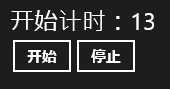
图20-1 计时器
标签:log event center timer ane 属性 column http 大于
原文地址:http://www.cnblogs.com/finehappy/p/6645513.html